Ett sätt att se till att du är säkert surfar på nätet är att lägga till ett lösenord till din trådlösa Internet-anslutning. När du lägger till ett lösenord till din trådlösa Internet-anslutning, krypterar data som färdas från anslutna enheter till Wi-Fi-router. De vanligaste typerna av kryptering som används för trådlösa internetanslutningar, eller Wi-Fi, är Wireless Equivalent Privacy (WEP) och Wi-Fi Protected Access (WPA) och WPA2. Här är en guide för hur du lägger till ett lösenord till din trådlösa Internet-anslutning för lite extra säkerhet.
Steg
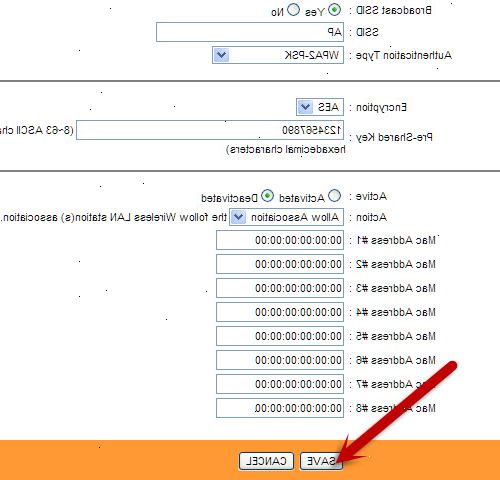
- 1Få tillgång till din trådlösa router. Helst kan du göra detta med setup-skiva som följde med routern, men routrar är också utformade för att nås på distans via Internet.
- Du bör ansluta datorn till routern via en Ethernet-kabel i en öppen port. De flesta routrar har 4 portar. Efter att du kan komma åt alla dina routrar genom att gå till din "Home" IP-adress. I webbläsaren val, skriv in 192.168.0.1 (eller 192.168.1.1) i URL eller adressfältet. Detta bör ta upp ett login och lösenord kommandofönstret. Standardlösenordet för de flesta routrar är "admin" och du ska skriva in det i båda fälten. Om detta inte fungerar, prova att lämna på fältet tomt och skriver admin i den andra. Om detta misslyckas, konsultera all tillgänglig service för din specifika router tillverkaren.
- 2Välj "säkerhetsinställningar" eller "Avancerade inställningar" i routerns setup on-system. Det bör finnas ett val att lägga kryptering till din Wi-Fi.
- 3Välj WPA2-Personligt (som också kan visas som WPA2-PSK) trådlös kryptering, om din router erbjuder. Vissa äldre routrar har inte denna möjlighet.
- 4Välj AES algoritmer för WPA2-Personligt.
- AES står för Advanced Encryption Standard och är den bästa uppsättning av algoritmer för trådlös kryptering. Den andra vanliga val, TKIP eller Temporal Key Integrity Protocol, är en äldre uppsättning av algoritmer som är bra, men inte lika säkert som AES. Vissa hävdar att TKIP använder mer bandbredd för sin kryptering.
- 5Ange dina nya inloggning och referenser lösenord. Varje enhet som försöker ansluta till din trådlösa Internet-anslutning kommer att behöva ange dessa för att få tillträde.
- Ditt lösenord bör vara en kombination av bokstäver, siffror och symboler. Den mer grundläggande ditt lösenord är, desto lättare är det för någon att gissa, eller "brute force spricka," som hackare kallar det. Det finns lösenord generatorer på nätet som kommer att skapa ett starkt lösenordsskydd för dig, om du behöver dem.
- 6Spara de nya inställningarna och uppdatera din router. För att uppdatera din router stänga av strömmen och räkna till 10. Slå sedan på den igen och låt den gå igenom sin boot cykel (du vet dess gjort när alla lampor på framsidan är klar blinkar).
- Se till att lägga till din nya inloggning och referenser lösenord för alla enheter som regelbundet åt din trådlösa Internet-anslutning. För extra Wi-Fi-säkerhet, kan du ändra ditt lösenord skydd var 6 månader eller så.
Tips
- Om din router inte erbjuder WPA2 väljer WPA snarare än WEP. WPA2 är idag den säkraste krypteringsmetod för trådlös Internetuppkoppling. Om du kan bara välja mellan WEP och WPA, välj WPA. WEP är mycket gammal och lätt kringgås genom modern teknik.
- Ett annat bra sätt att lägga till Wi-Fi-säkerhet är att ändra nätverksnamnet eller SSID. Din trådlösa router har ett namn default SSID. Den som försöker stjäla Wi-Fi kan enkelt söka efter namn förvalda nätverk och försök lösenord default eller brute force knäcka. Du kan aktivera sändning av SSID bort helt så att ingen kan se att du har en Wi-Fi-anslutning.
- Se till att notera ditt lösenord någonstans säker, om du behöver den igen.
- Se till att slå på routerns brandvägg. Vissa routrar har det avstängt som standard, men det är en lätt extra nivå av Wi-Fi-säkerhet.
